你不知道的微信公众号编辑器的使用小妙招
当打开这篇文章的时候,恭喜您已经解锁了新技能——右键功能。
今天的文章主要讲的是鼠标右键在编辑器中的应用,小蚂蚁将从样式区、编辑区、配图区三大板块全面解锁右键功能,准备好接招了嘛?
一、样式区
01、单样式
打开编辑器的首页,点击左侧导航栏的【单样式】标签,然后就可以在此标签下进行单样式的筛选。

鼠标右键功能在单样式中的妙用:
(1)已收藏的单样式
什么是已收藏的样式呢?就是当鼠标移动到样式上的时候,右下角的星星呈黄色,则代表该样式已被收藏,并且可以在首页-我的-我的收藏里找到相应的样式素材;

然后用鼠标右键点击已收藏的单样式,可以将该样式进行取消收藏或者移动分组;需要注意的是,分组需要自行添加哦~~
(2)未收藏的单样式
当鼠标移动到样式上时,如果右下角的星星呈白色,则表明该样式并未收藏;

鼠标右键点击该样式,可以将样式直接收藏,或者直接收藏至相应的分组,还可以直接屏蔽样式;

需要注意的是,如果右键点击取消收藏样式,再次收藏样式还是需要蚁币兑换的哦~~

02、全文模板
在编辑器的首页点击左侧导航栏的【全文模板】标签,然后可以在此标签下进行全文模板的筛选。

鼠标右键功能在全文模板中的妙用
在全文模板标签下浏览模板的时候,将鼠标右键点击全文模板,可以直接将全文模板进行收藏或者取消收藏;

注:如果取消收藏模板,再次收藏模板也同样需要蚁币进行兑换的哦~

03、我的收藏
在编辑器的首页,点击左侧导航栏的【我的】标签,然后找到【我的收藏】标签;
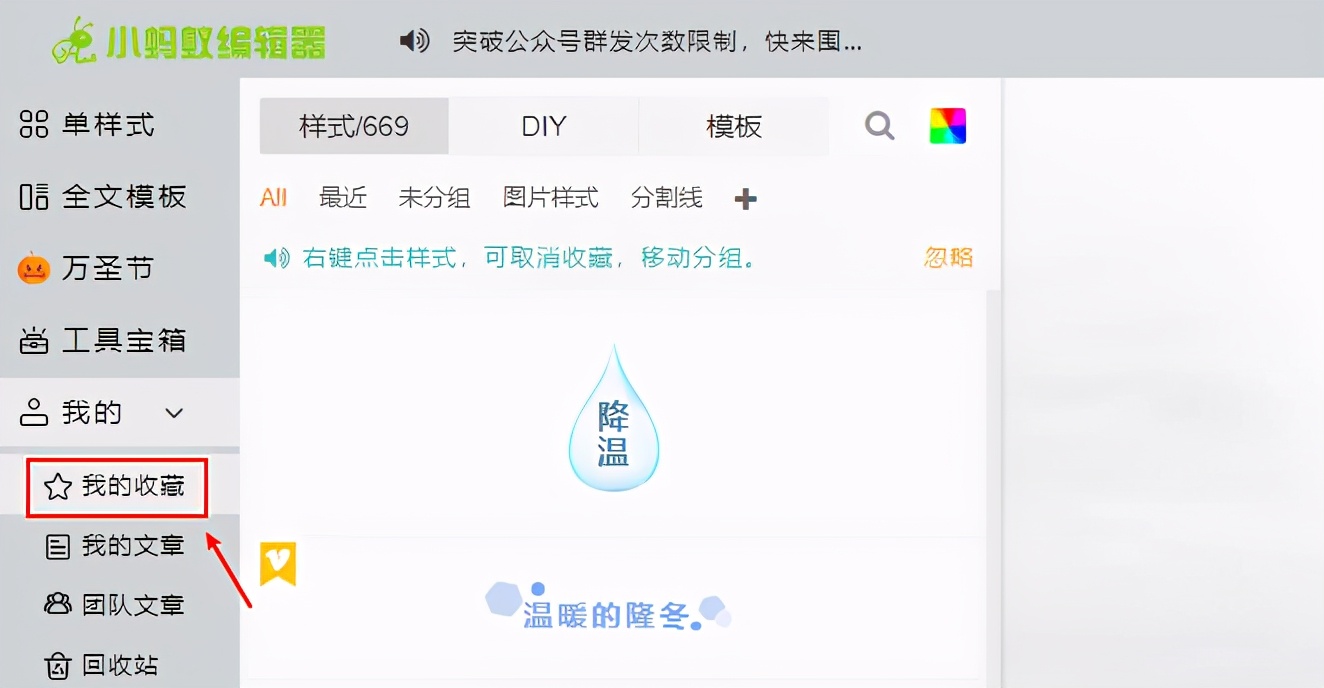
【我的收藏】标签下包含了自己收藏的所有样式、diy样式以及全文模板;

鼠标右键功能在收藏中的妙用
将鼠标移动到样式上,并进行鼠标右键点击,可以将样式进行取消收藏;

同时也可以将样式进行移动分组哦~~

04、我的文章
点击左侧导航栏的【我的】标签,找到【我的文章】标签,该标签下包含了自己保存的所有文章;

鼠标右键功能在我的文章中的妙用
将鼠标移动到文章上,然后右键点击,可对文章进行删除操作,也可以另存给好友,移动分组;

也可以将文章另存到团队文章中,然后点击团队文章即可查看刚刚保存的文章;

05、团队文章
找到左侧导航栏的【我的】标签,然后点击【团队文章】标签,此标签下包含了所有保存的团队文章;

鼠标右键功能在团队文章中的妙用:
将鼠标移动到文章上,然后点击鼠标右键,可以对该文章进行删除操作,同时也可以进行移动分组;

还可以另存给自己,并且直接可以选择移动到任意一个文章分组中;

对团队文章进行鼠标右键,还可以设置文章的编辑权,以及查看并恢复团队文章的历史版本,但是这两项特权仅针对团队中的队长哦~~(队长就是创建团队的那位小伙伴哦)

06、回收站
点击首页左侧导航栏的【我的】标签,然后点击【回收站】标签;

回收站是所有已删除文章的聚集地,点击最左侧的文章标签,该标签下是【我的文章】的回收站,点击右边的标签,则是【团队文章】的回收站,点击标签可以切换团队,寻找相对应团队的已删除文章;

鼠标右键功能在回收站中的妙用:
将鼠标移动到文章上进行右键点击,可以对回收站的文章进行预览、还原、以及销毁等操作;

但是团队文章会有些不一样,如果你是团队中的队员,那对于回收站的文章你只能进行预览操作,并没有恢复权限;

07、剪切板
点击编辑器首页左侧导航栏的【我的】标签,找到【剪切板】标签;
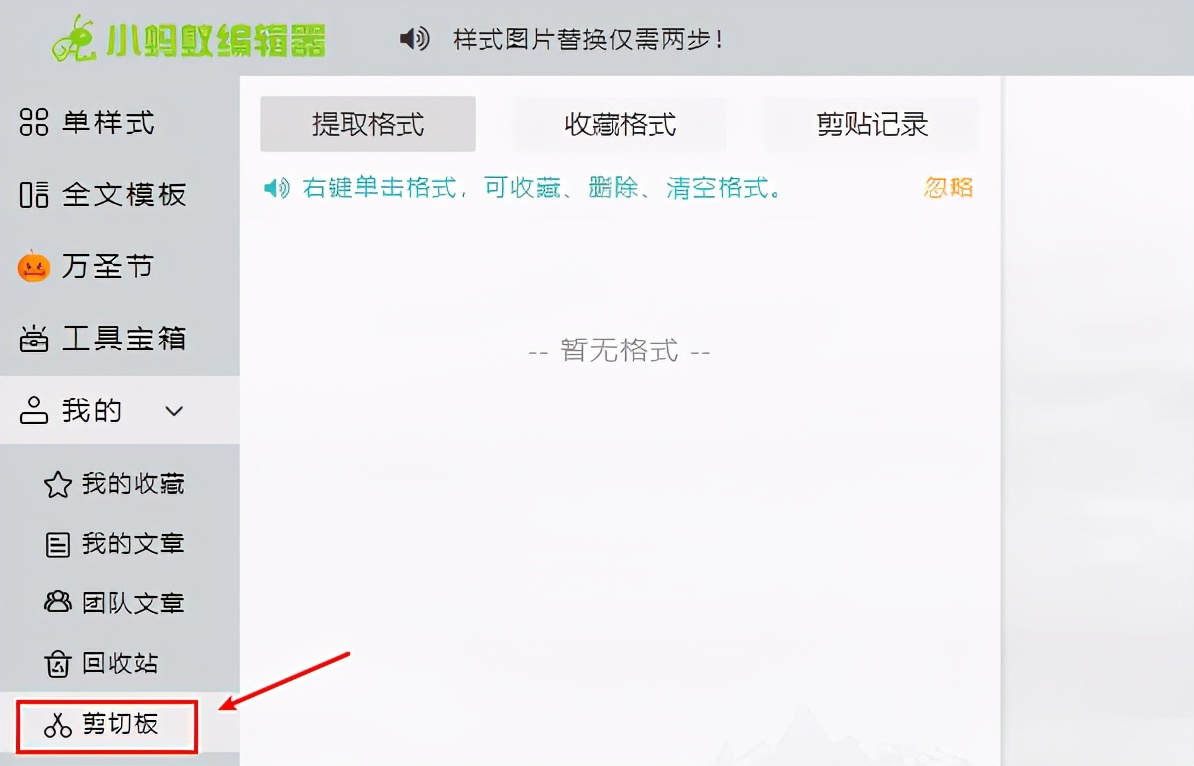
鼠标右键功能在剪切板中的妙用
提取格式、收藏格式、剪贴记录标签下的内容,对格式进行鼠标右键,可以对格式进行收藏、删除操作,也可以直接将所有的格式进行全部清空;

二、编辑区
打开编辑器页面,在中间编辑区域进行鼠标右键,可对文章进行以下操作;

全选:即可对整篇文章进行全选,此功能等同于“Ctrl+A”;
清空文章:将编辑区域的内容进行清空;
全文属性:整篇文章的字体、字号、字间距、行间距等多项基本操作可一键搞定;
段落格式:可对全文进行居左、居右、居中、两端对齐等操作;
插入表格:一键可插入5列x5行的表格;

三、配图区
我的图片
打开编辑器的首页,右侧区域则是专门设置的配图区;

鼠标右键功能在图片中的妙用:
在【我的图片】标签下,对图片进行鼠标右键,可以对图片直接进行分组移动,也可以直接将图片进行删除;

还可以将图片以小图形式插入文章中;

以上就是本次文章分享的所有内容啦,希望可以对你们产生帮助哦~~
























